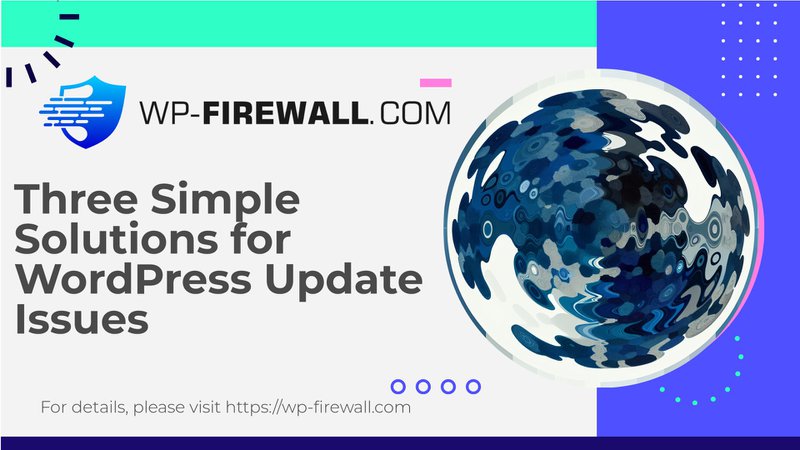
WordPress の変更が表示されない理由: 包括的なガイド
WordPress サイトに変更を加えた場合、その更新がすぐに反映されないとイライラすることがあります。この問題は想像以上に一般的で、キャッシュの問題、誤った設定、その他の技術的な要因によって発生することがよくあります。このガイドでは、この問題の考えられる原因を探り、解決に役立つ実用的なソリューションを提供します。
WordPressの変更が反映されない一般的な理由
1. キャッシュの問題
キャッシュは、WordPress の変更がサイトに表示されない主な理由の 1 つです。キャッシュはサイトの静的バージョンを保存することで Web サイトのパフォーマンスを向上させますが、新しい変更が表示されなくなることもあります。考慮すべき主なキャッシュの種類は次のとおりです。
- ブラウザキャッシュ: Web ブラウザは、ページの読み込みを高速化するために、静的ファイル (CSS スタイルシート、JavaScript、画像など) のキャッシュ バージョンを保存します。これにより、古いバージョンが表示される場合があります。
解決: ブラウザのキャッシュをクリアするか、強制的に更新してください(例:Ctrl + Shift + RWindowsまたはコマンド + シフト + R(Macの場合) - WordPress キャッシュプラグイン: WP Super Cache や WP Fastest Cache などの人気のキャッシュ プラグインは、古いコンテンツを保存する場合があります。変更が表示されない場合は、プラグインの設定内で直接キャッシュをクリアしてください。
- CDN キャッシュ: Cloudflare などのコンテンツ配信ネットワーク (CDN) は、静的アセットをキャッシュしてサーバーの負荷を軽減し、速度を向上させます。CDN を使用している場合、古いキャッシュされたコピーが訪問者に提供される可能性があります。CDN キャッシュをクリアすると、問題は解決するはずです。
2. 構成の問題
設定エラーにより、WordPress の変更が反映されない場合もあります。
- ファイル名が正しくありません: 正しいファイルを編集していること、および類似した名前のファイルが混乱の原因になっていないことを確認します。
- 保存されていない変更: 更新を確認する前に、変更が適切に保存されていることを確認してください。更新を保存し忘れることはよくある見落としです。
- テーマの互換性: 新しいテーマに切り替えますか? 現在の WordPress バージョンと互換性があることを確認してください。互換性のないテーマでは、変更が正しく表示されない可能性があります。
3. DNSの伝播
最近ドメイン名またはホスティング プロバイダーを更新した場合、DNS の伝播によって変更の表示が遅れている可能性があります。DNS レコードが Web 全体に完全に伝播するまでに、最大 24 ~ 48 時間かかることがあります。待っている間に、ローカル DNS キャッシュをフラッシュすると役立つ場合があります。
4. ユーザーの役割と権限
ユーザー固有の設定により、更新が表示されない場合があります。
- 投稿の公開設定: 投稿またはページが「非公開」または「パスワード保護」としてマークされている場合、許可を得てログインしているユーザーのみに表示されます。
- ユーザーの役割: 使用しているアカウントに適切な権限があることを確認してください。たとえば、ログインしていないユーザー (またはシークレット モードで閲覧している訪問者) には、登録メンバー向けに予約されている変更が表示されない場合があります。
5. サーバーサイドキャッシュ
一部の Web ホストでは、パフォーマンスを最適化するためにサーバー側キャッシュを実装しています。これは通常便利ですが、変更の反映に遅延が生じる可能性があります。これが問題である場合は、ホスティング プロバイダーに連絡してサーバー キャッシュをクリアしてください。
WordPress の変更が表示されない問題を修正するステップバイステップのソリューション
WordPress の変更が正しく反映されるようにするためのトラブルシューティング手順を次に示します。
1. ブラウザを強制的に更新する
- 強制更新を実行します(
Ctrl + Shift + RWindowsまたはコマンド + シフト + R(Macの場合) - または、ブラウザの設定から手動でキャッシュをクリアします。
2. WordPressのキャッシュをクリアする
キャッシュプラグインを使用している場合:
- WP スーパーキャッシュ: 移動
ダッシュボード → 設定 → WP Super Cacheクリック キャッシュを削除. - その他のプラグイン: WP Rocket や W3 Total Cache などのほとんどのキャッシュ プラグインには、キャッシュをクリアするための簡単なオプションが含まれています。ガイダンスについては、プラグインのドキュメントを参照してください。
3. CDNキャッシュをクリアする
CDN プロバイダーのダッシュボード (例: Cloudflare、KeyCDN) にログインし、キャッシュをクリアします。各 CDN には独自の手順があるため、具体的な手順については CDN のドキュメントを参照してください。
4. 投稿の公開範囲とユーザーの役割を確認する
- 投稿の可視性: 投稿/ページが設定されていることを確認してください 公共、 ない プライベート または パスワード保護.
- ユーザーの役割: 可視性を確認するには、適切な権限を持つユーザー ロールに切り替えます。
5. 変更を適切に保存する
常にクリック 保存 または アップデート ページ、投稿、ウィジェット、プラグインなど、変更を加えた後は、更新を保存し忘れることは、驚くほどよくある間違いです。
6. テーマの互換性を確認する
アクティブなテーマが WordPress のバージョンと互換性があるかどうかを確認します。競合がある場合は、テーマを更新するか、デフォルトの WordPress テーマ (例: Twenty Twenty-One) に戻すことを検討してください。
7. DNSキャッシュをフラッシュする
DNS 伝播に問題がある可能性がある場合:
- ローカルDNSキャッシュをフラッシュします。Windowsでは、
ipconfig /flushdnsコマンドプロンプトで。Macでは、sudo dscacheutil -flushcacheターミナル内。 - グローバル DNS の伝播が完了するまで最大 48 時間待ちます。
追加のベストプラクティス
問題が再発しないようにするには、次のベスト プラクティスを実装します。
1. パーマリンクを更新する
へ移動 設定 → パーマリンク クリック 変更を保存 現在の構造を変更せずに、パーマリンク設定を更新し、特定の表示の問題を解決できます。
2. シークレットモードまたは別のブラウザを使用する
ブラウザ固有のキャッシュの問題を排除するには、シークレット モードまたは別のブラウザでサイトを確認してください。
結論
WordPress の変更が反映されない場合、通常はキャッシュ、設定ミス、DNS の遅延、またはユーザー ロールの制限が原因です。キャッシュのクリアや設定の確認など、これらの要因に体系的に対処することで、問題を迅速に解決できます。さらに、パーマリンクの更新やシークレット モードでのテストなどのベスト プラクティスに従うことで、よりスムーズなサイト編集ワークフローを維持できます。
同様の課題に直面したときは必ずこのガイドを再度参照し、WordPress の表示の問題を解決するためのクイック リファレンスとしてブックマークしてください。ブログを楽しんでください!

